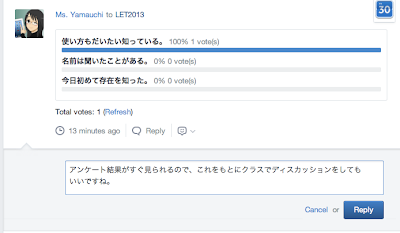Edmodoを学生として利用する場合の、登録手順は下記の通りです。
(1) http://www.edmodo.com/ にアクセス ⇒ “I’m a Student” ボタンをクリック
(2) 登録画面で必要事項を記入して登録:ワークショップ用グループコードは当日配布
- クラス用のグループコードは、教師があらかじめ用意しておきます。
- メールアドレス登録はオプションです。
(3) 登録メールアドレスの確認のメールが届く⇒ “Conrim your email address” ボタンをクリック
(4) ログイン画面が開く⇒ユーザー名とパスワードでログインして完了